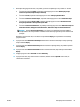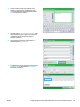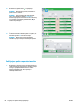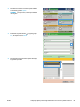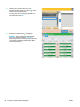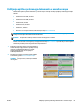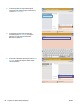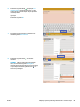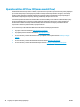HP Officejet Enterprise Color MFP X585 / Flow X585 - User Guide
7. Naslednjih nekaj pogovornih oken, ki se prikaže, je odvisno od aplikacije, ki ste jo izbrali v 5. koraku:
●
Če ste izbrali možnost E-pošta, se prikažejo naslednja pogovorna okna: Nadzor polj za vpis
naslova in sporočila, Podpisovanje in šifriranje
●
Če ste izbrali Faks, se prikaže naslednje pogovorno okno: Izberi prejemnike faksa
●
Če ste izbrali Shrani v omrežno mapo, se prikaže naslednje pogovorno okno: Nastavitve mape
●
Če ste izbrali možnost Shrani v USB, se prikaže naslednje pogovorno okno: Nastavitev mesta
shranjevanja datotek v shranjevalni napravi USB
●
Če ste izbrali Shrani na SharePoint®, se prikažejo naslednja pogovorna okna: Nastavitve ciljev na
mestu SharePoint®, Dodaj pot mesta SharePoint®, Nastavitve ciljev na mestu SharePoint®
OPOMBA: Funkcija Shrani na SharePoint® je na voljo za vse izdelke HP LaserJet flow MFP in
Scanjet 8500 fn1 ter Scanjet 7000nx z datumsko kodo vdelane programske opreme 20120119 ali
poznejšo.
Nadaljujte s pogovornimi okni, ki so odvisna od cilja. Kliknite Naprej, da se pomaknete na naslednje
pogovorno okno.
8. V pogovornem oknu Nastavitve obveščanja izberite želeno nastavitev obveščanja o stanju optičnega
branja in kliknite Naprej.
9. V pogovornem oknu Nastavitve skeniranja izberite nastavitve optičnega branja, ki jih želite uporabiti.
Kliknite Naprej.
10. V pogovornem oknu Nastavitve datoteke izberite nastavitve datoteke, ki jih želite uporabiti. Kliknite
Naprej.
11. Preglejte pogovorno okno Povzetek in kliknite Dokončaj.
12. V pogovornem oknu, ki je odvisen od hitre nastavitve, kliknite možnost Uporabi na dnu okna, da
shranite hitro nastavitev.
SLWW Ustvarjanje hitrih nastavitev 61